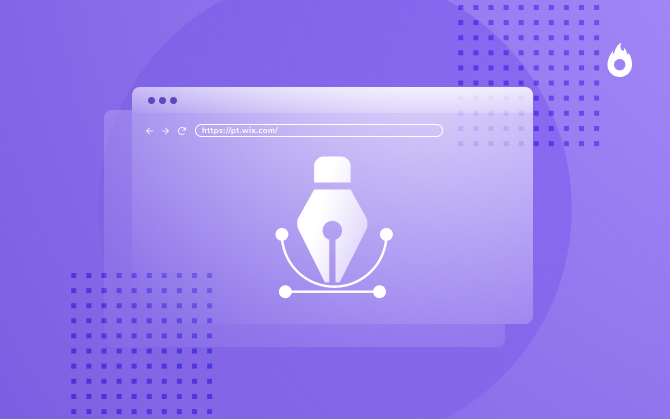
Hoy en día, es prácticamente imposible mantener un negocio lejos del entorno virtual. En este sentido, descubrir cómo crear una página web en Wix puede ser una gran alternativa para impulsar tu marca en el medio digital, y así, obtener resultados financieros cada vez más atractivos.
Para quien no la conoce, Wix es una plataforma de desarrollo de páginas web muy utilizada en Latinoamérica y en todo el mundo para marcar presencia en el universo virtual.
Con una versión gratuita y algunos paquetes pagos, Wix ofrece muchos recursos para que puedas crear tu sitio web en pocas horas.
¡Aprende a crear una página web en Wix siguiendo nuestro paso a paso!
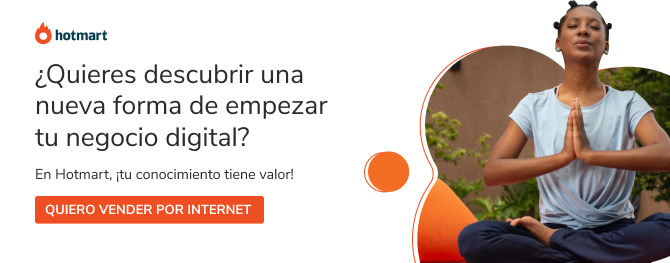
¿Vale la pena aprender cómo crear una página web en Wix?
Si no eres especialista en desarrollo de páginas web, Wix es una solución muy práctica. Y puede ser muy interesante para que tu negocio digital mejore su imagen y alcance una mayor credibilidad entre los internautas.
Sin dudas, uno de sus principales atractivos es la sencillez con la que puedes crear sitios web. Incluso, quienes menos experiencia tienen en el tema son capaces de crear páginas repletas de funciones utilizando los modelos y siguiendo las instrucciones de la plataforma.
En comparación con algunos competidores, como WordPress, Wix es considerado más práctico e intuitivo para la administración de páginas web, especialmente para principiantes.
La plataforma también tiene puntos negativos, como las limitaciones muy significativas de la versión gratuita: anuncios del sitio, imposibilidad de personalizar el dominio, menos puglins y recursos que algunos competidores tienen.
Considerando la información anterior y teniendo en cuenta la esencia de WordPress, podemos poner algunos puntos de comparación entre las dos alternativas:
- Wix es mucho más práctico que WordPress, pues facilita la vida para quienes no tienen tiempo o conocimiento técnico en personalizaciones más avanzadas;
- Wix tiene algunas limitaciones en los recursos de SEO en comparación con WordPress, entonces necesita más optimizaciones para lograr una buena clasificación;
- Wix puede ser creado por cualquier persona con un mínimo de sentido estético y conocimientos informáticos, mientras que WordPress generalmente requiere el trabajo de un experto.
A estas alturas ya debes haber comprendido que Wix tiene limitaciones, pero sin duda vale la pena para quienes buscan una solución rápida y práctica.
Ventajas y desventajas de usar WIX
Para ayudarte a ampliar los conocimientos y entender cuán interesante y útil puede ser Wix para tu negocio, en las próximas líneas, te presentamos tanto sus puntos positivos como negativos:
Ventajas
- Si no tienes recursos financieros inmediatos, puedes crear tu sitio web en Wix de forma gratuita y, cuando quieras, contratar el plan de pago para acceder a nuevas funciones.
- Como se trata de una plataforma intuitiva y con excelente experiencia de usuario, cualquier persona puede crear su sitio empleando modelos predeterminados.
- La página web puede resultar muy buena y atractiva, en especial, cuando se cuenta con un plan de pago.
- La versión gratuita también incluye el hospedaje. Es decir, así que el usuario concluya su sitio, podrá verlo activo.
- Las páginas web son responsivas, o sea, Wix optimiza el sitio para la navegación en cualquier dispositivo conectado a internet.
Desventajas
- Si quieres un sitio web increíble, es posible que los recursos y funciones gratuitas no sean suficientes.
- La versión gratuita requiere usar un dominio largo que dificulta el acceso de los visitantes. Solamente podrás usar un dominio corto si contratas el plan premium.
- El ranqueo en Google de un sitio construido con la versión gratuita puede decepcionarte principalmente por la inviabilidad de utilizar las técnicas SEO más avanzadas.
- El soporte no es de los mejores. En el caso de que tu sitio pare de funcionar, la solución puede tardar cierto tiempo. Sin embargo, es posible amenizar este inconveniente recurriendo a las respuestas automáticas divididas en más de 40 categorías.
- La plataforma no admite la importación o exportación de sitios.
Tutorial: ¿cómo crear una página web en Wix?
¡Crear un sitio web en Wix es muy sencillo! Aquí tienes algunos de los pasos más importantes.
1. Regístrate en la plataforma
Al acceder a la plataforma, regístrate para crear tu página web en Wix. Completa algunas informaciones o integra el inicio de sesión a Facebook o Google.
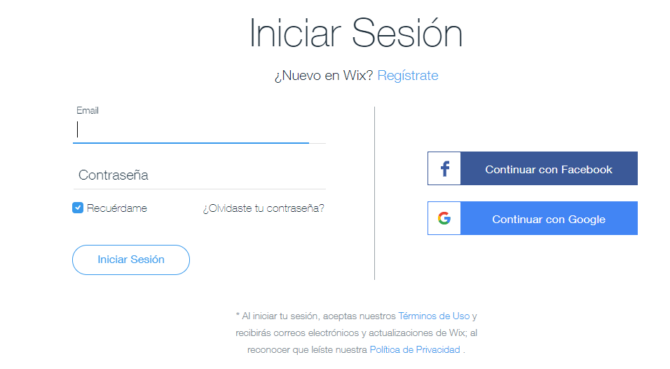
2. Inicia un proyecto de creación
Después, haz clic en “crear nueva página web” y selecciona tu objetivo: puedes hacer un portafolio, una página web de ventas, un currículo virtual, etc.
Luego, selecciona si prefieres crear tu página web con Editor Wix, con más posibilidades de personalización, o con Wix ADI. En este último caso, simplemente completa algunas preferencias para preparar tu página web.
Para dar el paso seleccionando la mejor alternativa, además de saber cómo crear una página web en Wix, es importante que conozcas las principales particularidades de cada opción de editor:
Editor Wix
El Editor Wix es una herramienta clásica y completa para la crear sitios web en la plataforma, todo bajo un sistema de “arrastra y suelta”. Al utilizarla, el usuario no solo puede crear sitios, sino también administrarlas y personalizarlas añadiendo, eliminando o modificando la configuración de sus elementos.
Aunque es posible estructurar una web desde cero, la mayor parte de los usuarios que optan por esta herramienta comienzan el proceso con una plantilla.
Wix ADI
Wix ADI es la Inteligencia de Diseño Artificial de la plataforma. Básicamente, esta herramienta cuenta con un algoritmo que le permite aprender sobre el usuario y aplicar el conocimiento en la construcción de un sitio acorde con sus necesidades y propósitos.
Para eso, fundamenta sus decisiones en la integración y el procesamiento de reglas, preguntas guiadas y en las características de las redes sociales del usuario a través de su algoritmo.
Esta es una opción muy interesante para las personas que no dominan técnicas avanzadas para crear sus propias páginas.
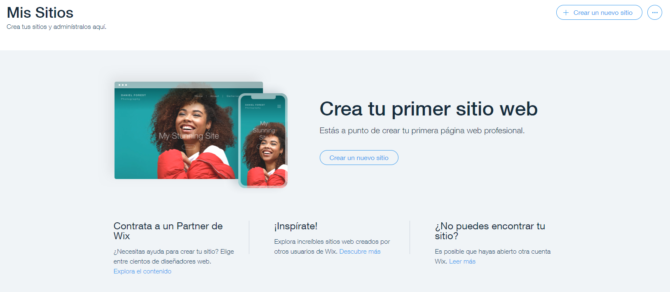
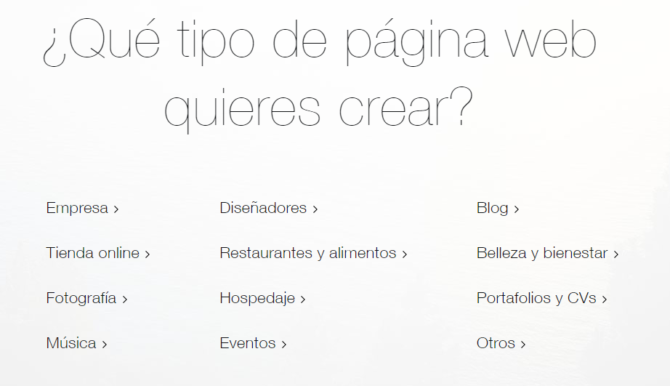
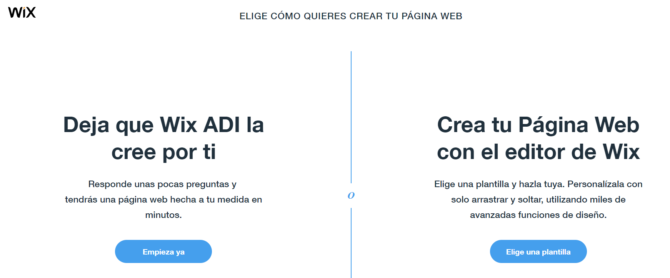
3. Elige una plantilla
Si has elegido usar Editor Wix, el siguiente paso es elegir la plantilla web de negocios. Aquí encontrarás varias categorías y subcategorías.
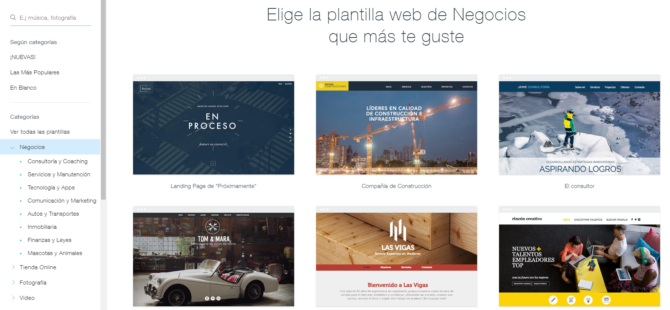
4. Personaliza tus páginas
Con la plantilla web elegida, solo debes personalizar las páginas.
En el margen superior izquierdo, puedes seleccionar qué sección vas a editar primero y agregar páginas.
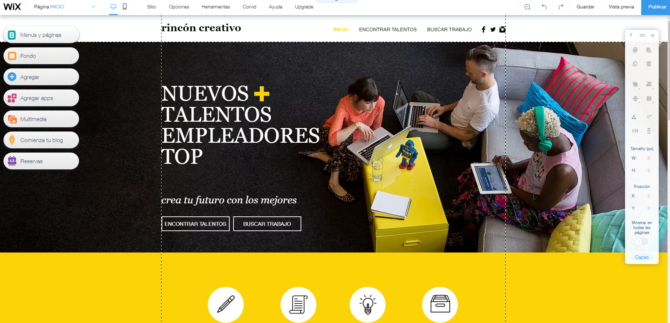
Configuraciones de la página
Al hacer clic en el primero, se exhibirán opciones de configuración como:
- informaciones;
- layouts;
- atributos de SEO;
- permisos y otros.
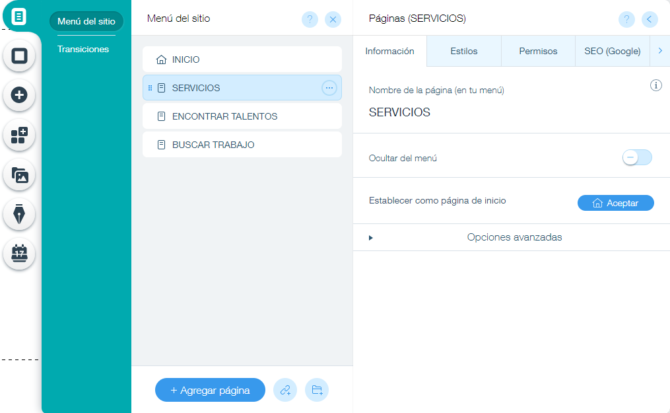
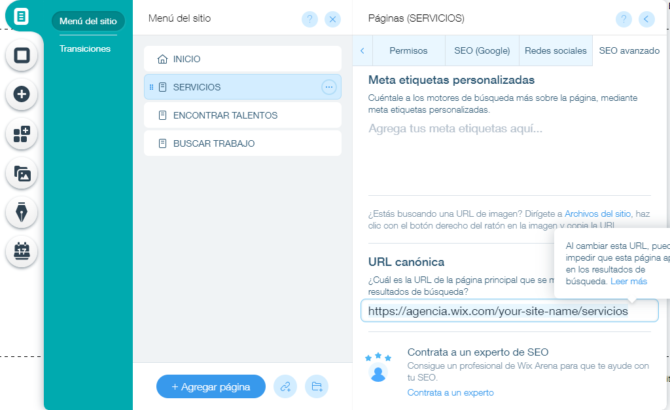
Background de la página
En el segundo icono, puedes editar el background de la página, elegir opciones de fondo listas para usar, así como cargar imágenes, videos o cambiar el color del tema.
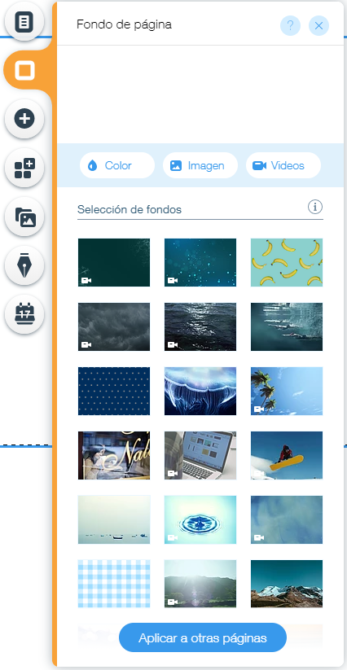
Secciones, íconos y formas
El tercer icono es para agregar elementos a la página. Vectores, cajas de texto, botones, iconos de redes sociales, listas. Hay varias opciones.
En este punto, ten en cuenta que un menú simple e intuitivo es uno de los elementos fundamentales en una página web. Así que, lúcete en la elección de los símbolos y formas.
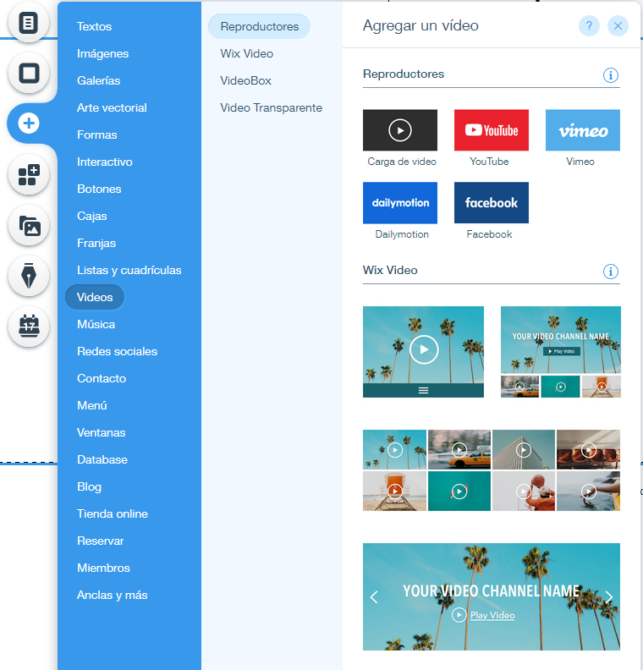
Aplicaciones de Wix
En el cuarto icono, verás una página con aplicaciones desarrolladas por Wix para agregar al sitio. Algunas son gratuitas y otras de pago.
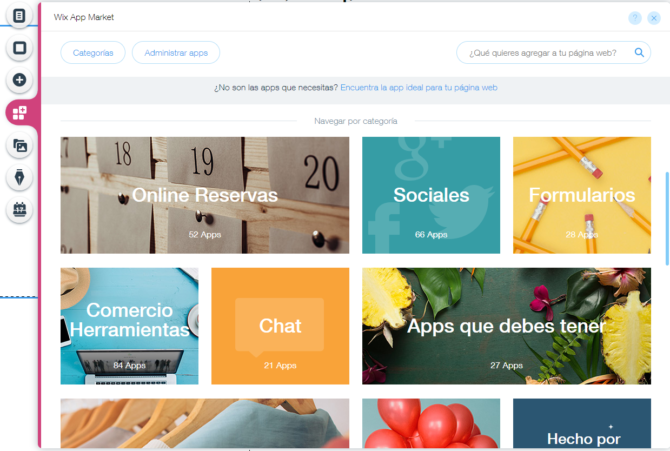
Upload de medios
A continuación, tienes la opción de cargar algunos medios directamente desde tu computadora o las redes sociales, además de materiales del propio Wix.
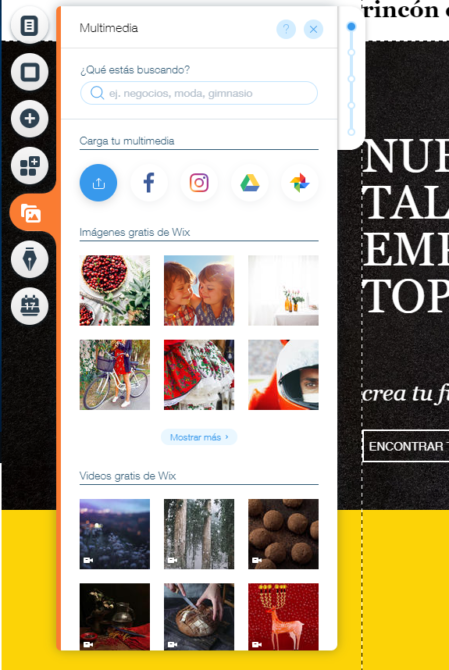
Wix Blog
El último icono de edición de la página se refiere al recurso de blog integrado a la página web, que puedes crear por Wix.
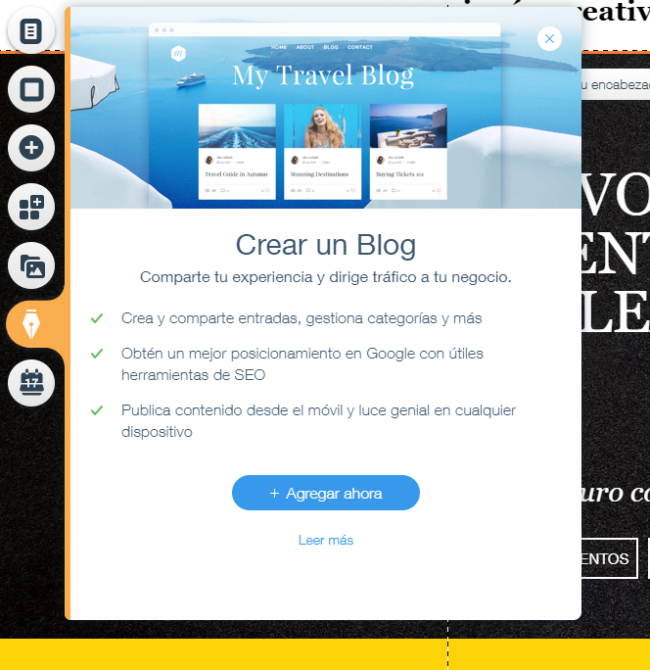
5. Edita en la versión móvil
Después de personalizar cada página de tu sitio web, vale la pena seleccionar el icono del dispositivo móvil en la barra superior del Editor Wix.
Ahora es el momento de realizar cambios y personalizaciones para que la experiencia del usuario también sea buena en su smartphone o tablet.
Hay opciones específicas como “Herramientas para el Móvil” con una serie de recursos para que tengas una página web responsiva y optimizada.
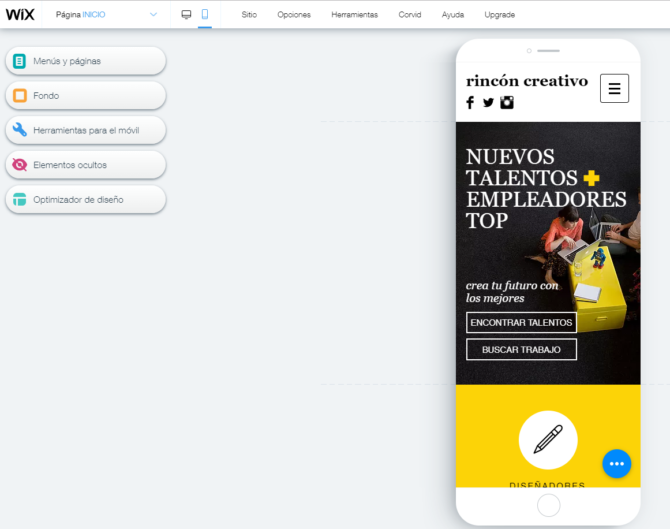
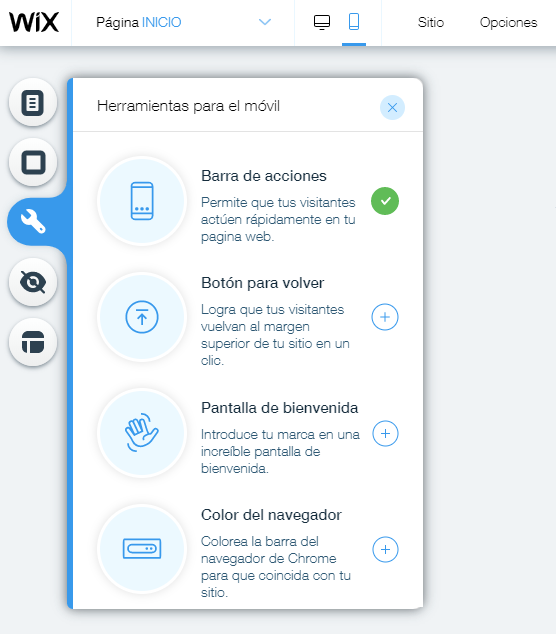
6. Visualiza la página y haz los últimos ajustes
Una vez que hayas terminado la edición, haz clic en el icono de Zoom en la barra superior para ver tu página completa.
Aquí puedes reorganizar los elementos, arrastrándolos hacia la ubicación deseada.
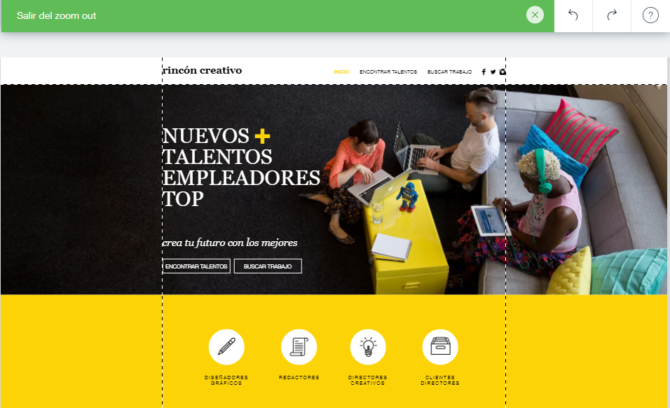
7. Publica y administra tu página web
Selecciona la opción “Publicar” en la esquina superior derecha y listo. ¡Tu página web ahora está lista para el público!
Después, explora las opciones de administración en el “Panel de Control”. Hay menús para:
- conectar cuentas y dominios;
- administrar los miembros de la página web;
- contestar mensajes;
- acompañar estadísticas sobre el comportamiento de los visitantes;
- usar recursos de marketing para potenciar el SEO;
- cambiar funciones, etc.
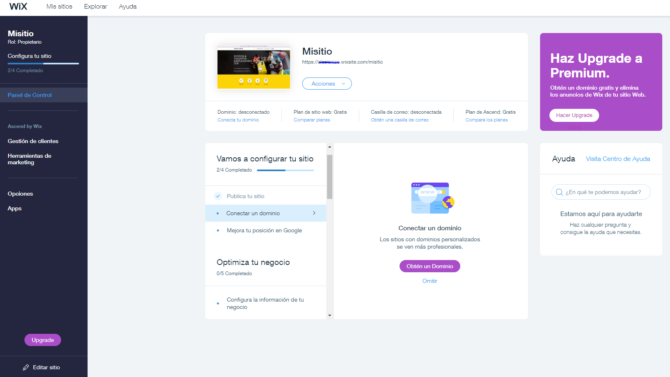
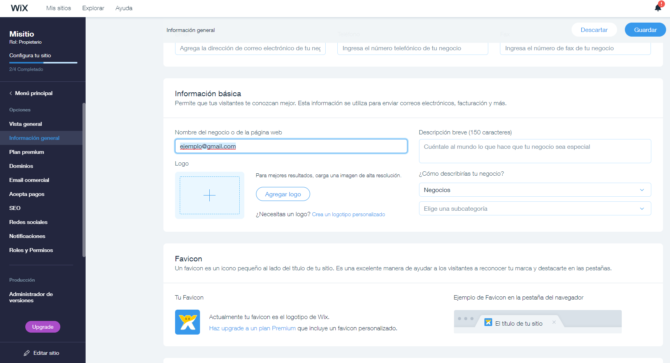
Recuerda que en cualquier momento puedes migrar a las versiones de pago. Las ventajas incluyen la ausencia de anuncios de Wix y la posibilidad de personalizar la URL.
En la versión gratuita, tu página web aparecerá como www.propertiesname.wixsite.com/tusitio.
En los planes Premium, puedes usar un dominio como www.tusitio.com, que le dan a la página un aspecto más profesional.
Crea un sitio web en Wix para tu negocio
Después de este tutorial sobre cómo crear una página web en Wix, debes saber que es tarea muy fácil, ¿verdad?
A pesar de algunas limitaciones técnicas en comparación al principal competidor, WordPress, esta plataforma presenta un excelente costo-beneficio para quienes prefieren una solución más rápida.
Por lo tanto, entender cómo crear una página web en Wix más que una alternativa viable, es un recurso extraordinario para quienes desean marcar presencia en el medio digital y acelerar sus conversiones.
Pero, para mantenerte en el mercado y vender más, no basta con tener un sitio web bonito. Es imprescindible conocer las mejores estrategias y emplear herramientas que faciliten la creación, administración y optimización de tu imagen y reputación ante el público.
Y una de las mejores formas de lograrlo es contar con un modelo de página de ventas. Por eso, te regalamos nuestro modelo de página de ventas con todo lo que tu sitio necesita para vender más. ¡Aprovéchalo!







